Contents
✅ 概要(導入)
「ネットが不安定なんだけど」
社内SEなら何度も聞いたことがある言葉ですが、この一言には【完全断】【一部の通信だけ不安定】【遅い】【無線が途切れる】など、さまざまな状態が含まれています。
この記事では、誰でも現場で再現できる“5つのチェック項目”とその手順を紹介します。
ツールも標準搭載のものだけを使っているので、即対応に活かせます。
1. まずは物理層(LANケーブル・無線スイッチ)
🔽 チェック項目
- LANケーブルが正しく奥まで挿さっているか
- 接続ランプ(NIC側/スイッチ側)が点灯しているか
- ノートPCで物理Wi-FiスイッチがOFFになっていないか
🔧 実行コマンド例(コマンドプロンプト)
ping 127.0.0.1→ 反応すればNICは正常
ping デフォルトゲートウェイ(例:192.168.1.1)→ ローカルLANに接続できているか確認
2. IPアドレスの取得状態と競合を確認
🔽 チェック項目
ipconfig /allでIPが割り当てられているか- 「169.254.x.x」のAPIPAになっていないか?
- 他の端末とIPが重複していないか(DHCPか静的か)
🔧 実行手順
- コマンドプロンプトを開く
- 以下を実行:
ipconfig /all
arp -a3️⃣同一IPアドレスが別MACアドレスで出てきたら競合の可能性あり
3. DNSか経路か?名前解決とルートの切り分け
🔽 チェック項目
- pingは通るがWebサイトが開かない(→DNS)
- 社内サイトは見えるが外部が見えない(→ゲートウェイ or FW)
🔧 実行コマンド例
nslookup www.google.com→ 名前解決できなければDNSが怪しい
tracert www.google.com→ 途中の経路で止まっていればルーター/ファイアウォールが原因
4. 通信占有しているアプリや端末の確認
🔽 チェック項目
- 他ユーザー1名がやたら重いと感じている
- OneDrive/Dropbox/Zoom/WindowsUpdateが裏で動いていないか
- 常時VPN接続+無線接続など重複通信になっていないか
🔧 実行方法(GUIでも可)
タスクマネージャー→ パフォーマンス → ネットワーク使用率を確認リソースモニター(resmon.exe)→ ネットワーク → プロセス別トラフィック確認
5. ハブ/AP/ルーターの異常を疑う
🔽 チェック項目
- 発熱していないか?(触って熱いなら冷却不足)
- 5GHz/2.4GHz帯での通信混在が原因になっていないか
- pingが時間帯によってだけ不安定(→バッファ詰まりの兆候)
🔧 再起動判断の基準
- 全ユーザーで同様の症状が出ている
- 管理画面に入れない or 応答が遅い
- 再起動して改善する場合は、ログ保存・ファーム更新の検討
🧭 まとめ:対応フローをテンプレ化しよう
| 状況 | 最初に確認する項目 |
|---|---|
| 完全に繋がらない | ケーブル/IP取得/ping |
| 遅い/ときどき切れる | 通信占有アプリ・DNS・Wi-Fi干渉 |
| 全体で不安定 | ルーター/AP/FWの負荷と再起動履歴 |
| 特定アプリだけ | 通信先のアドレス(FQDN)、ポート制限、プロキシ設定 |
⏱ ヒント:5分で判断するルールを作る
ネットワークトラブルは時間がかかりやすいですが、初動の5分で原因の半分は絞れます。
今回紹介した5項目を自分用の「チェックリスト」や「対応マニュアル」にしておくと、対応スピードが飛躍的に上がります。








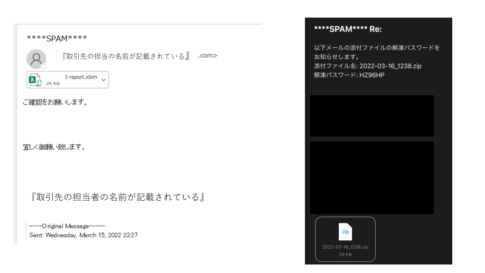
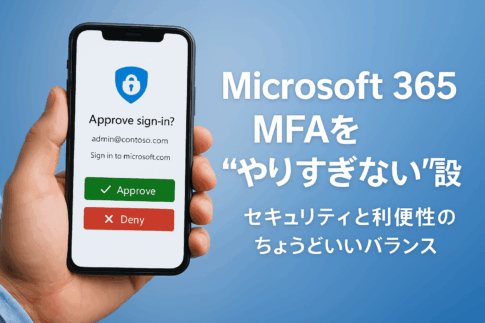

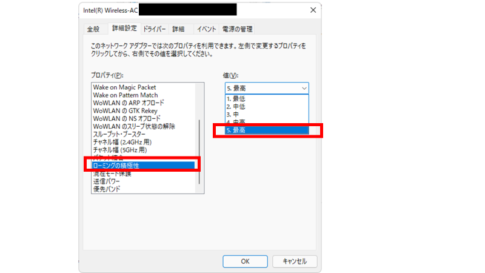











コメントを残す